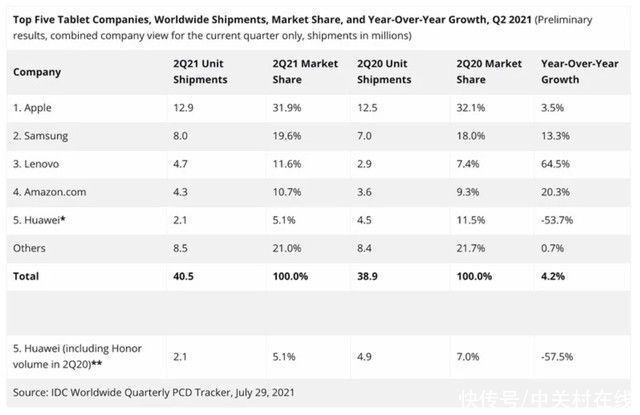Windows 10是美国微软公司研发的跨平台及设备应用的操作系统 。是微软发布的最后一个独立Windows版本 。Windows 10共有7个发行版本,分别面向不同用户和设备 。截止至2018年3月7日,Windows 10正式版已更新至秋季创意者10.0.16299.309版本,预览版已更新至春季创意者10.0.17120版本win7/8创建IE浏览器快捷方式,直接右键发送到桌面就可以了,但是microsoft edge浏览器不能把快捷方式直接发送到桌面上,有什么方法使得以后可以快速的打开Microsoft Edge浏览器呢小编就给大家分享创建microsoft edge的快捷图标的步骤 。
如果经常使用Microsoft Edge浏览器,就会发现打开时很不方便,有没有什么方法设置打开microsoft edge的快捷图标呢?使用创建microsoft edge的快捷图标,下面就教大家创建microsoft edge的快捷图标 。
创建microsoft edge图标
首先,在桌面空白处点击鼠标右键,在弹出的窗口中,点击“新建快捷方式” 。

文章插图
浏览器(图1)
在输入框里,输入“%windir%\explorer.exe shell:::{4234d49b-0245-4df3-b780-3893943456e1}”然后点击下一步 。

文章插图
浏览器(图2)
直接点击“完成”即可 。

文章插图
浏览器(图3)
桌面出现一个名字为“explorer.exe”的文件夹图标

文章插图
浏览器(图4)
双击这个文件夹,打开后发现Microsoft Edge浏览器图标是白色的

文章插图
浏览器(图5)
鼠标右键点击该图标,在弹出的选项框里,点击“创建快捷方式”

文章插图
浏览器(图6)
可以在桌面看到“Microsoft Edge浏览器”的快捷方式.

文章插图
浏览器(图7)
【本文教你创建microsoft edge图标】以上就是创建microsoft edge图标的操作了 。
推荐阅读
- win10电脑系统无损分区安装办法图解
- 本文教你设置windows10 wifi
- 本文教你创建microsoft edge 快捷图标
- 本文教你运用win10的onedrive
- 本文教你打开onenote
- 本文教你怎样打开隐藏文件
- 本文教你win10安装win7
- 本文教你windows10开机变快
- 运用win10专业版激活工具设置图文详细教程